Zaliczki brutto/netto
W programie istnieje możliwość udzielania i rozliczania:
- Zaliczek brutto (opodatkowanych, oskładkowanych),
- Jak i zaliczek netto (nieopodatkowane, nieoskładkowanych).
Zasady naliczania są analogiczne jak dla pozostałych wypłat (etaty czy inne wypłaty). Należy pamiętać, że zaliczki muszą być związane z odpowiednią listą płac zaliczek i nie mogą być przypięte do np. listy wypłat etatowych.
Udzielenie zaliczki brutto/netto:
- Należy z menu Płace i Kadry wybrać Listy płac, następnie klawiszem <INS> lub ikoną plusa otworzyć nowy formularz listy płac.
- Wybrać symbol listy. Dla zaliczek zostały predefiniowane dwa symbole: ZB – zaliczki brutto, z – zaliczki netto.
- Zależnie od wybranego symbolu listy płac (ZB lub Z) podpowie się odpowiedni rodzaj listy płac (Zaliczka brutto/netto).
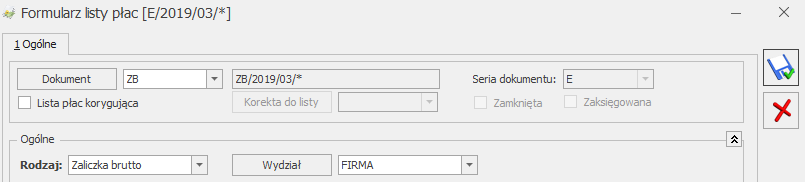
- W oknie Wypłaty pracowników należy wybrać listę płac zaliczkową, naliczając wypłatę podnosi się pusty formularz. Na formularzu wypłaty na zakładce [Elementy wypłaty] za pomocą klawisza <INSERT> lub ikoną plusa dodać zaliczkę i uzupełnić pole Wartość (kwotę udzielonej zaliczki brutto/netto), a następnie zapisać wprowadzone zmiany.
Kwota udzielonej zaliczki brutto/netto zapamiętana jest w programie jako kwota do spłaty do tej zaliczki.
Spłata zaliczki brutto/netto zostaje ograniczona do kwoty, jaką można potrącić w wyliczanej wypłacie. Jeśli wypłacona zaliczka brutto/netto przekracza kwotę spłaty, będzie ona potrącana w kolejnych wypłatach, aż do jej całkowitego rozliczenia.
Pole z kwotą spłaty podlega edycji. Ponadto, w programie możliwe jest indywidualne dodanie na listę płac (etat lub inna) elementu wypłaty Spłata zaliczki brutto/ Spłata zaliczki. W przypadku, gdy kwota dodawanej ręcznie spłaty byłaby większa od sumy dodatnich elementów wypłaty (w przypadku zaliczki brutto – opodatkowanych i oskładkowane), pojawi się na zapisie komunikat:
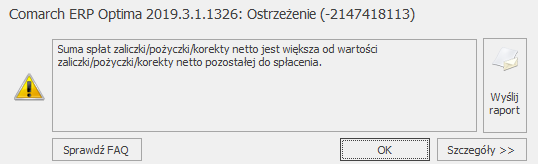
Lista wszystkich niespłaconych zaliczek brutto/netto związanych z danym pracownikiem dostępna jest na górnej belce z poziomu formularza danych kadrowych pracownika jak i z poziomu formularza wypłaty zaliczki brutto/netto pod klawiszem  . Lista składa się z 2 zakładek:
. Lista składa się z 2 zakładek:
- [Ogólne] – wyświetlane są tutaj informacje o kolejnych spłatach danej zaliczki: numer i okres listy płac, w której dokonano kolejnej spłaty, wartość netto (kwota do wypłaty) uwzględniająca potrącenie i wartość spłaty.
- [Szczegółowe] (elementy wypłaty) – lista elementów wypłaty, jakie znalazły się na poszczególnych listach.
Korekty wypłat dla zaliczek brutto – istnieje możliwość anulowania i korygowania wypłat dla list płac Zaliczka brutto. Wypłata zaliczki brutto może być anulowana tylko wtedy, gdy nie ma do niej naliczonych żadnych spłat w wypłatach o statusie innym niż Anulowana. W praktyce, wymaga to anulowania (lub usunięcia) najpierw wszystkich wypłat pracownika ze spłatami zaliczki brutto, a dopiero w kolejnym kroku można anulować samą wypłatę zaliczki brutto.
Wydruki
Dostępne są następujące wydruki, które dotyczą niespłaconych zaliczek:
- Raport zaliczek brutto dostępny z listy pracowników,
- Raport zaliczek netto dostępny z listy pracowników,
- Zaliczki brutto pracownika z poziomu formularza danych kadrowych pracownika,
- Zaliczki netto pracownika z formularza danych kadrowych.